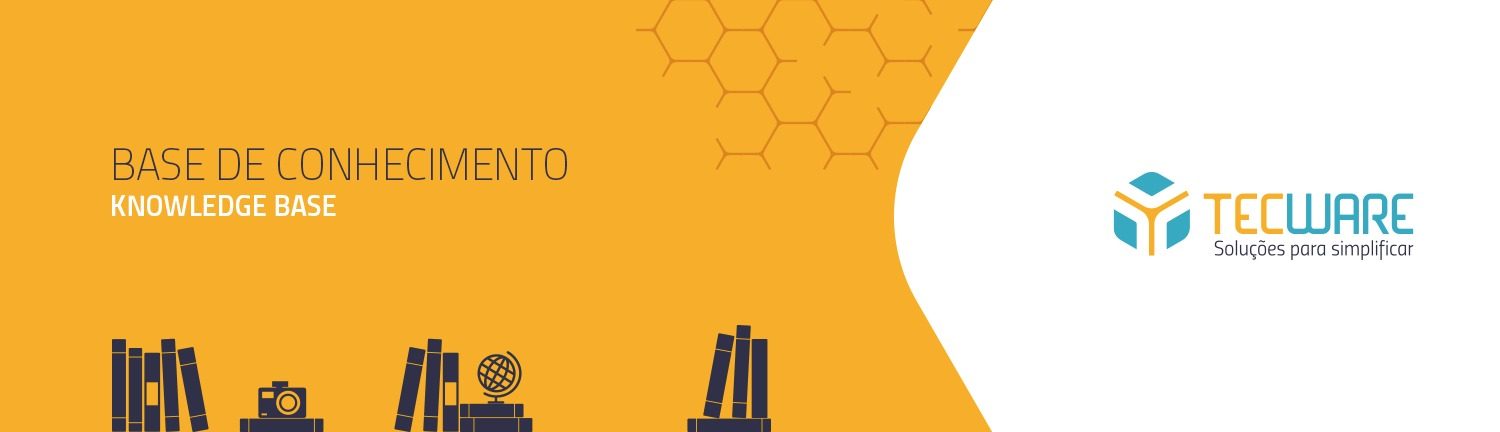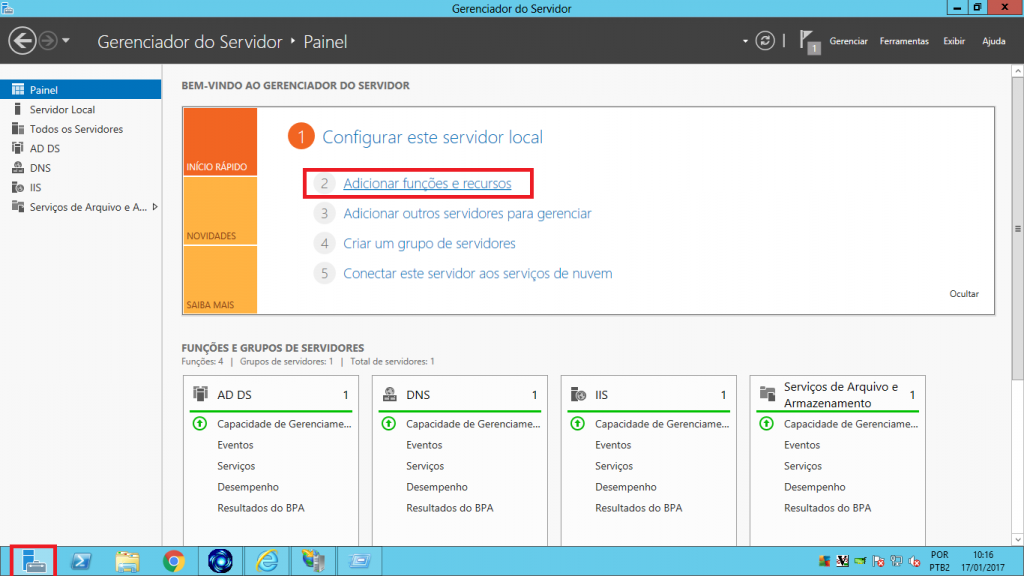Instalando e configurando o internet information service.
Como exemplo utilizaremos a versão 8.0 do IIS disponível no Windows Server 2012.
Com o intuito de fornecer relatórios dinâmicos, o Titanium 3.0 utiliza um serviço nativo encontrado nos SOs Windows, o Internet information service (IIS).
Entre os mais variados componentes que o IIS oferece, o componente imprescindível presente nos relatórios: DANFE, Propostas, Fluxo de Caixa, Compras entre outros é o ASP.
O IIS é um recurso que comumente não vem habilitado no Windows demandando instalação do mesmo.
Para efetuar tal, será necessário realizar as seguintes etapas:
Instalando o serviço IIS:
No Windows Server 2012 localize o Gerenciador do Servidor.
Clicando em adicionar funções e recursos será apresentada a seguinte tela, basta clicar em próximo:
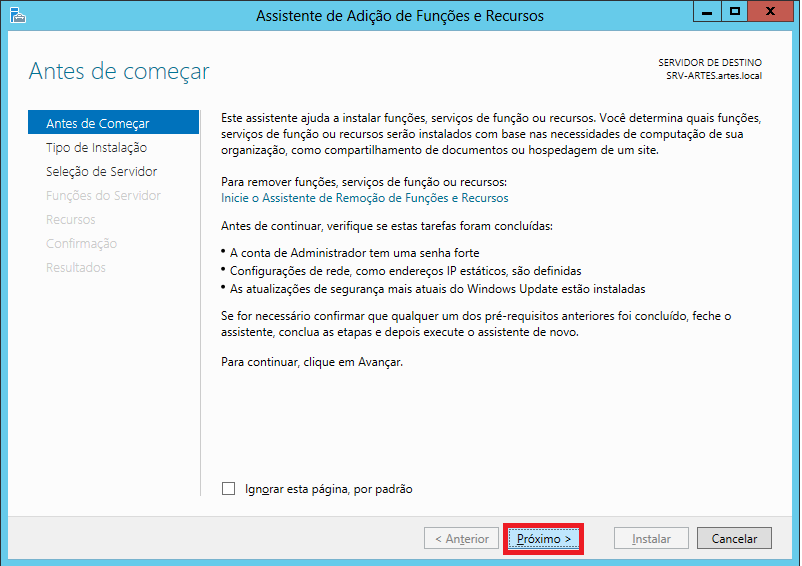
A próxima tela apresentada necessita no caso do IIS que seja marcado a opção em vermelho:
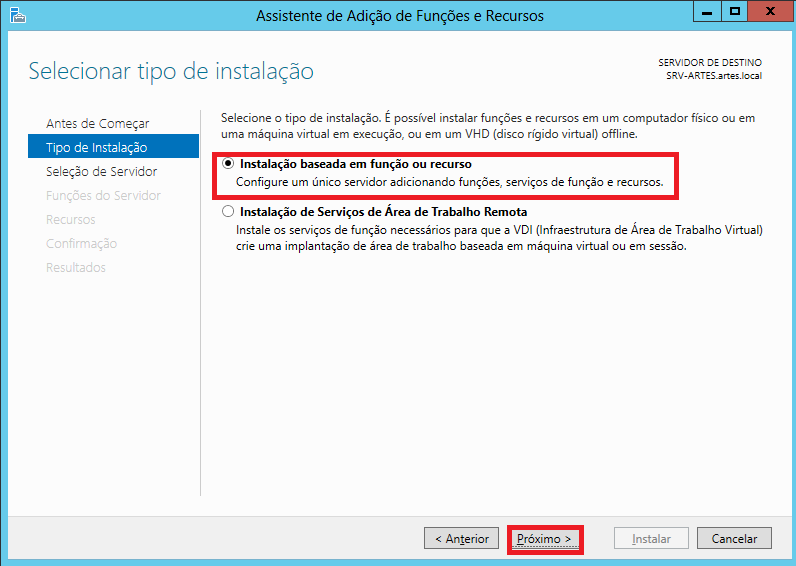
Com isso também nos atentaremos para a opção marcada seguindo com um “Próximo”.
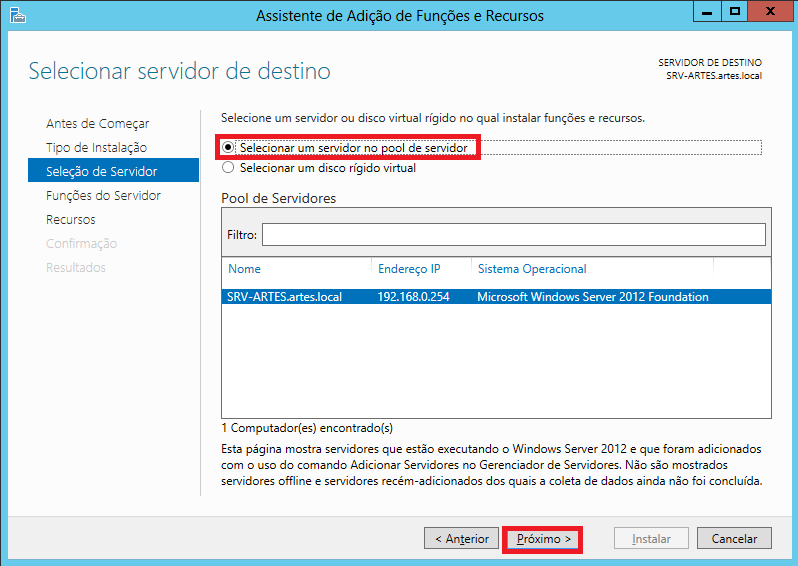
Com isso iremos localizar o serviço desejado e marcar as opções destacadas:
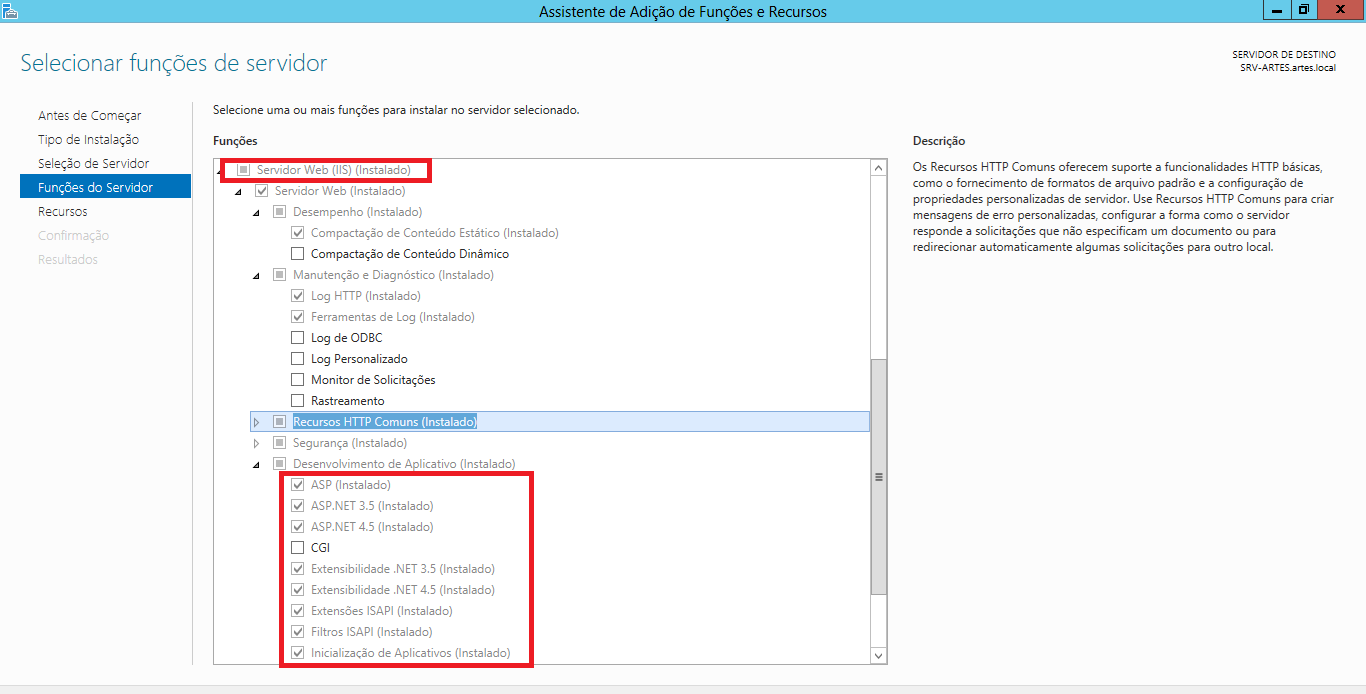
Após isso basta clicar em próximo e por fim instalar.
Feito ! O serviço IIS está instalado e provido dos recursos ASP. Seguiremos então com a sua configuração:
Configurando o serviço IIS:
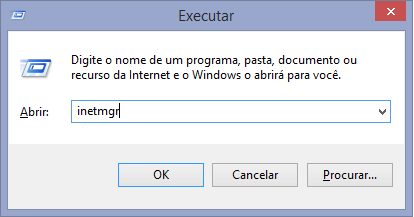 Uma forma de fácil acesso ao recurso é digitando o seguinte comando inetmgr em seu command/executar (tecla windows + R)
Uma forma de fácil acesso ao recurso é digitando o seguinte comando inetmgr em seu command/executar (tecla windows + R)
Dentro do serviço, clique com o botão direito “Adicionar Site ” como mostra a imagem:
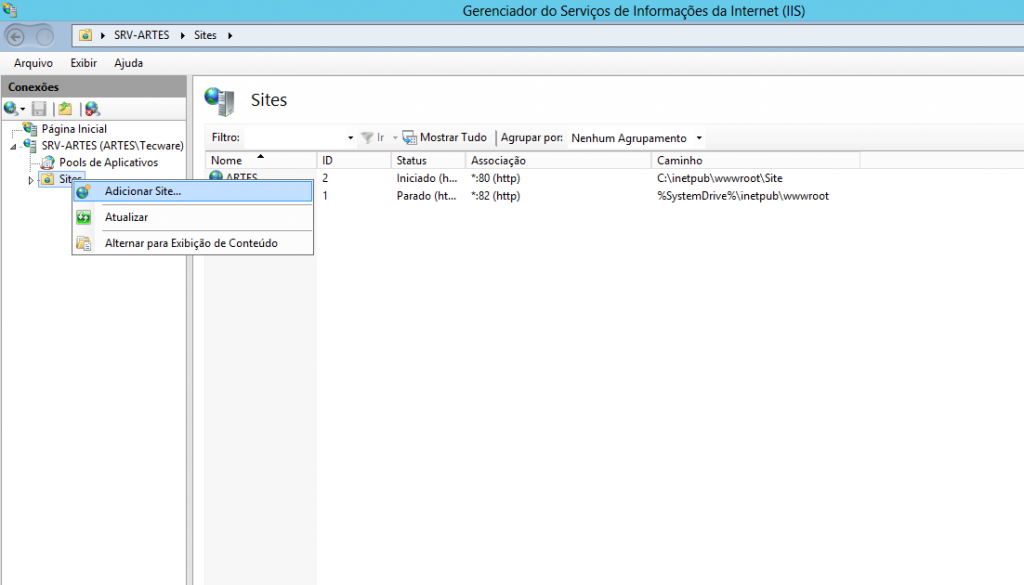
Será apresentada a seguinte tela aonde preencheremos algumas informações:
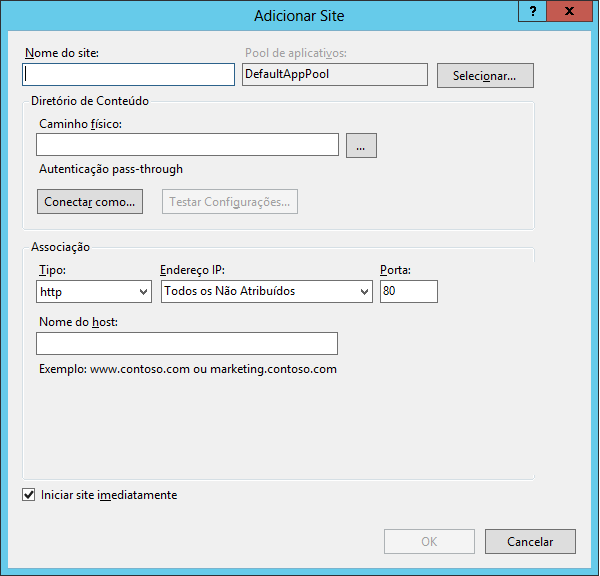
- O Nome do site normalmente é nome da base de dados acessada pelo Titanium ou propriamente o nome “Titanium”. Ex: Engine ou Titanium.
- O Caminho físico deve apontar para a pasta raiz aonde está localizado todas as pastas de relatórios do Titanium. Normalmente a mesma está no seguinte caminho: C:\inetpub\wwwroot\Site. É de extrema importância que todos os arquivos estejam presentes nesta pasta.
- No botão “Conectar como…” será apresentada duas formas de conexão para o site que estamos criando. Por padrão marcamos a opção “Usuário de aplicativo (autenticação de passagem).”
- Os campos “Tipo” e “Endereço IP” não devem ser alterados, já a porta pode ser alterada desde que a mesma esteja liberada em seu roteador. Ex Porta:80,81,82…
- O nome do host deve ficar em branco.
- Feito isto podemos seguir com um OK.
Apesar da forma padrão de configuração de conexão do site no IIS ser através de usuários de passagem, podemos também configurar com um usuário específico do domínio. Neste caso precisamos ficar atentos para eventuais alterações de senha do usuário conectado. Uma vez alterada a senha do domínio no windows, a mesma precisa ser renovada na tela abaixo.

O seu novo site passará a ser exibido da seguinte forma:
Sua visualização deve ser semelhante a esta, repare que temos o recurso ASP em destaque. Vale ressaltar que a exibição dele neste painel é primordial para seguirmos com a configuração. Caso o mesmo não seja exibido conforme o exemplo por favor retorne para a Instalação do IIS.
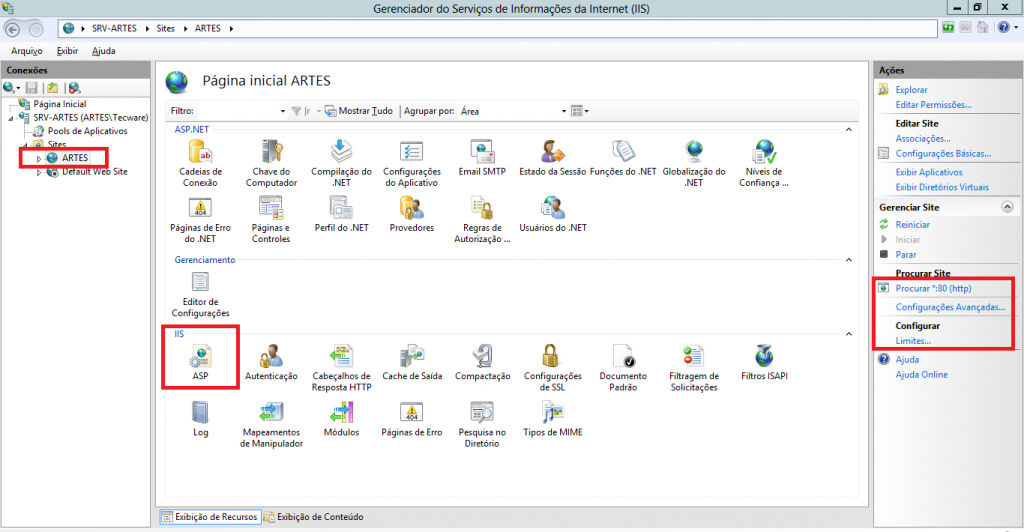
Com as informações conferidas clique no botão ASP: ![]() A tela a seguir exibe as propriedades do conteúdo ASP.
A tela a seguir exibe as propriedades do conteúdo ASP.

As propriedades devem ser alteradas conforme o nosso exemplo. Em destaque duas opções primordiais para funcionamento e manutenção do site.
Basta agora clicar em Aplicar depois em Reiniciar o site, localizado na parte direita do IIS.
Pronto! O seu IIS está configurado e disponível para trabalhar com o Titanium 3.0.